データ分析ツール(Excelアドイン)
サンプリング
Excelでは、分析ツールを用いて既得データからサンプリングを簡単に行うことができます。それでは、サンプリングについて実際にやってみます。
(1)データ/データ分析/サンプリングを選択
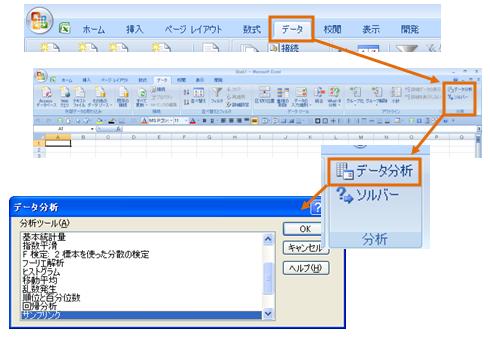
(2)サンプリング・ダイアログボックスの設定
各部の詳細について説明していきます。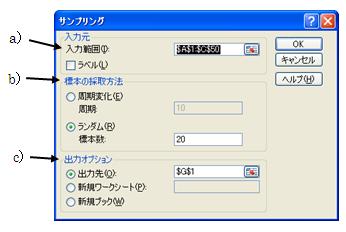
a)入力元
サンプリングする母集団のデータ入力範囲を選択します。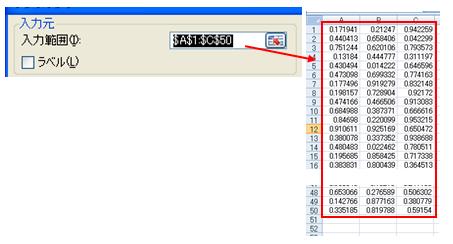
b)標本の採取方法
周期変化とランダムの2種類があります。| 周期変化 | 周期を10と入れれば、10個おきにデータを取得します。 |
|---|---|
| ランダム | 母集団からランダムに標本数だけデータを抜き取ります。 |
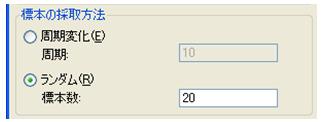 それぞれの結果については、後ほど示します。
それぞれの結果については、後ほど示します。
c)出力オプション
データの出力先を決めます。| 出力先 | 指定したセル(先頭セルのみでOK)にデータを出力します。 |
|---|---|
| 新規ワークシート | 新しくシートを作り、そこにデータを出力します。 入力はシート名になります。 |
| 新規ブック | 新しいファイルを作り、そこにデータを出力します。 |
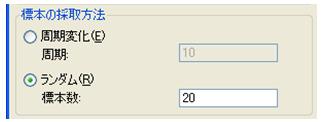
(3)計算実行
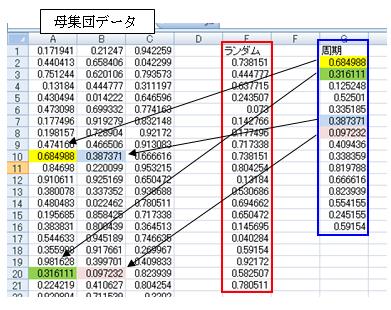 特に標本の採取方法で“周期”を選択した場合、母集団側のセル番号が10セルおきのデータと一致します。
特に標本の採取方法で“周期”を選択した場合、母集団側のセル番号が10セルおきのデータと一致します。


